Guia completo sobre como redefinir a senha do iTunes
Você já recebeu uma notificação solicitando que você digite a senha do iTunes ao comprar música ou álbuns? Você já ficou confuso sobre o que é uma senha do iTunes e o que fazer quando você a esquece?
Leia mais para saber como ter seu redefinição de senha do iTunes!
CONTEÚDO DA PÁGINA:
Parte 1. A senha do iTunes é a mesma do ID Apple?
Para começar, sua senha do iTunes é a mesma que sua senha do ID Apple, que é a que você definiu quando comprou um dispositivo Apple. Quando for solicitado a digitar sua senha do iTunes, digite sua senha do ID Apple. Então, se você esqueceu sua senha do iTunes, não se apresse para procurar como redefini-la. Basta digitar sua senha do ID Apple.
Parte 2. Como redefinir a senha do iTunes da maneira mais fácil
Se você esquecer sua senha do iTunes, você deve encontrar maneiras de redefini-la. Desbloqueador de iOS da Apeaksoft, um poderoso desbloqueador para dispositivos iOS, deve ser sua principal escolha ao redefinir a senha do iTunes.
Um clique para redefinir a senha do iTunes
- 3 passos para redefinir rapidamente a senha do iTunes.
- Alta taxa de sucesso, que chega a quase 100%.
- Todos os dispositivos e versões iOS são suportados.
- O atendimento ao cliente confiável oferece suporte técnico 24 horas por dia, 7 dias por semana, 365 dias por ano.
Download seguro
Download seguro

Passo 1. Baixe e instale
Baixe este poderoso removedor de senhas do iTunes clicando no botão acima.
Passo 2. Conecte seu dispositivo
Conecte seu iPhone ao computador com um cabo USB.
Passo 3. Remover ID Apple
Selecione os Remover ID Apple opção na interface. Antes disso, certifique-se de ter fechado o Find My no seu iPhone.
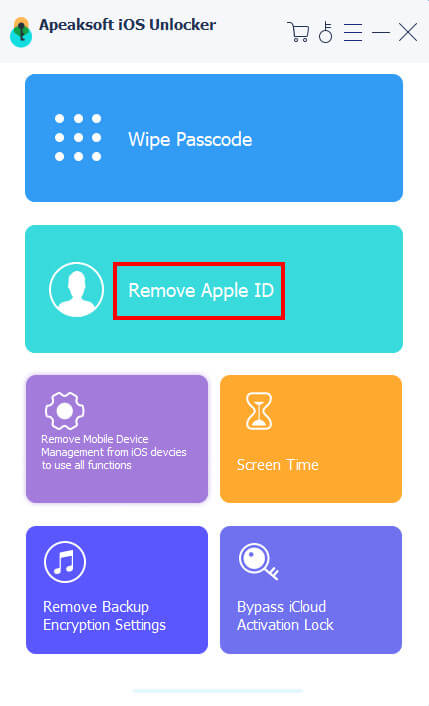
Passo 4. Início
Clique na Início botão e seja paciente. Seu Apple ID será removido em segundos. Então, você pode fazer a redefinição de senha do iTunes com sucesso.
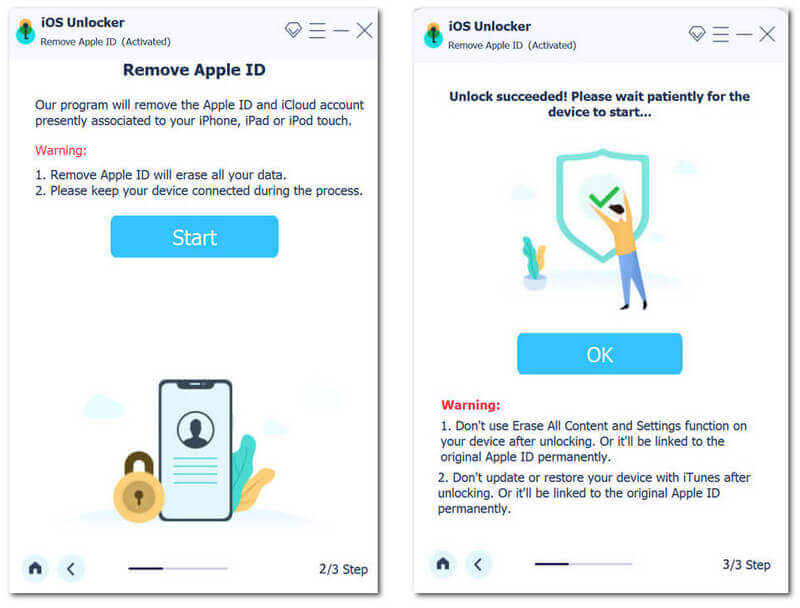
E se o Buscar estiver habilitado no seu iPhone
Para iOS 11.3 ou anterior:
Acesse Configurações - Geral - Limpar - Redefinir todas as configurações para redefinir seu iPhone para a seguinte remoção.
Para iOS 11.4 ou posterior:
Para remover com sucesso sua senha do iTunes, você precisa:
1. Ative a autenticação de dois fatores no seu dispositivo. Para fazer isso, você precisa ir para Configurações - [Seu nome] - Senha e segurança - Autenticação de dois fatores.
2. entrar 0000, e então as informações do seu dispositivo aparecerão. Clique no Início botão para baixar o pacote de firmware.
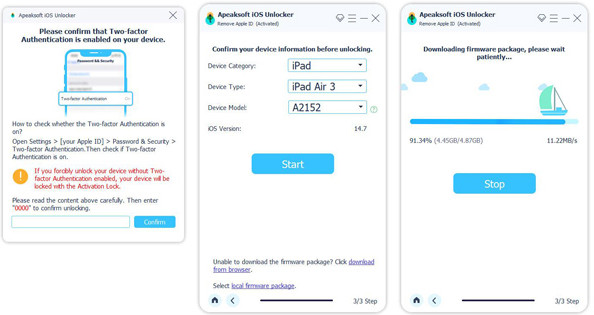
3. Digite 0000 novamente para confirmar o desbloqueio. Em seguida, clique no Destravar botão e aguarde com paciência. Após seu Apple ID ser removido, siga as instruções na tela para ativar seu dispositivo e redefinir a senha do iTunes.
Dicas:
Você deve observar que remover a senha do iTunes apagará todos os seus dados. Faça backup de todos os seus dados importantes usando o dedicado software de backup do iPhone com antecedência. O importante é que você não faça backup do seu iPhone usando o iTunes ou o iCloud porque se você restaurar os dados, seu Apple ID anterior será restaurado para o original novamente.
Parte 3. Como redefinir a senha do iTunes online usando o iForgot
Esta seção lhe ensinará um guia passo a passo sobre como redefinir a senha do iTunes via iForgot online.
Redefinir a senha do iTunes com perguntas de segurança
Certifique-se de que você não ativou a autenticação de dois fatores antes.
Passo 1. Acesse iforgot.apple.com no seu navegador e insira o ID Apple relacionado à sua senha do iTunes. Insira o Código Captcha mostrando na imagem na caixa para confirmar que você não é um robô.
Passo 2. Clique na Preciso redefinir minha senha opção e pressione Continuar.
Passo 3. Selecionar Responda a perguntas de segurança na próxima página para responder às perguntas de segurança. Se sua resposta estiver correta, você verá a página de redefinição de senha do iTunes após clicar Continuar.
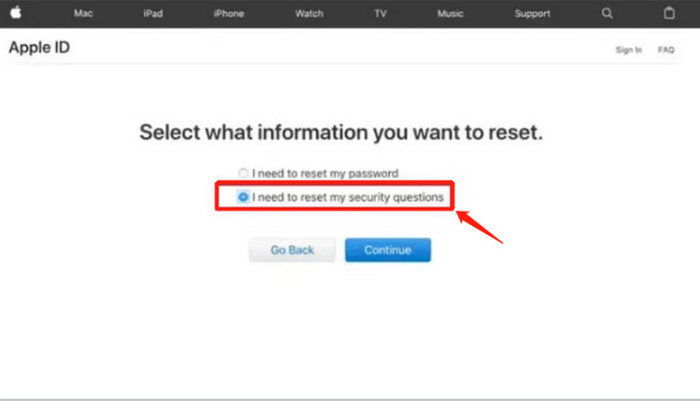
Redefinir a senha do iTunes com perguntas de segurança
Certifique-se de que você não ativou a autenticação de dois fatores antes.
Passo 1. Acesse iforgot.apple.com e insira seu ID Apple.
Passo 2. Clique minha senha na próxima página e selecione Receber um email. Então, você receberá um e-mail em seu endereço.
Passo 3. Abra o e-mail e clique Repor agora. Execute de acordo com as instruções.
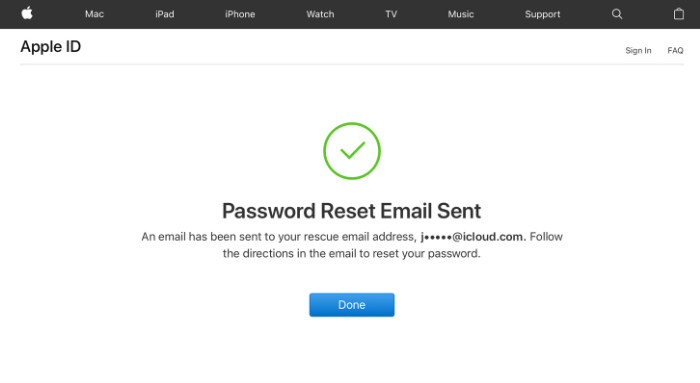
Redefinir a senha do iTunes por autenticação de dois fatores
Passo 1. Acesse iforgot.apple.com e clique em Trocar a senha.
Passo 2. Insira seu e-mail ou número de telefone e você receberá uma notificação em seus dispositivos Apple. Clique Permitir.
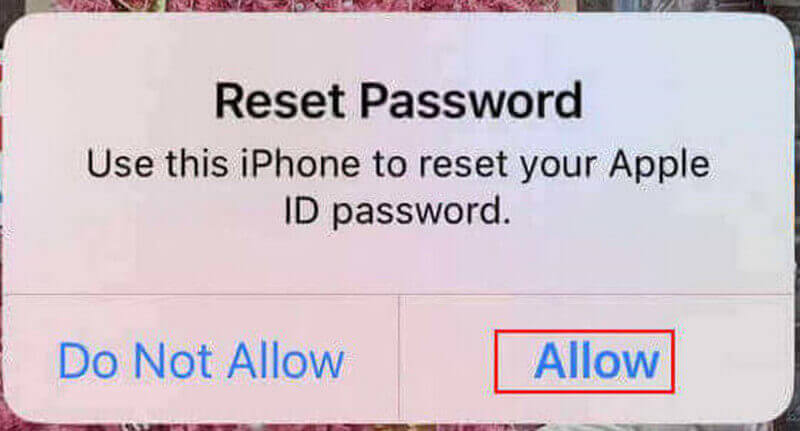
Passo 3. Redefina a senha do iTunes de acordo com as instruções na tela. Insira sua nova senha e verifique-a para finalizar.
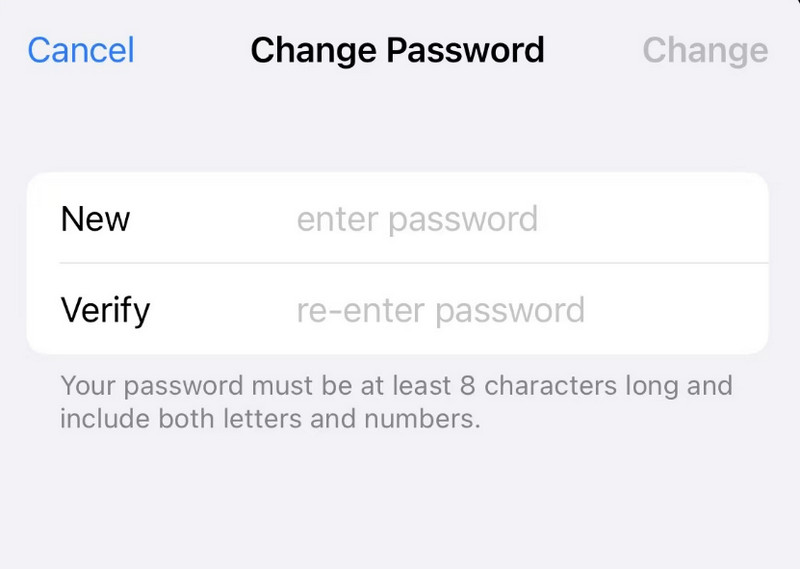
Dicas:
Às vezes, você pode não redefinir a senha agora porque abriu a opção de proteção. Nesse momento, tudo o que você precisa fazer é esperar por pelo menos uma hora ou mais. Se estiver com pressa, você pode procurar ajuda de um software de terceiros como o Apeaksoft iOS Unlocker que mencionamos acima para obter ajuda.
Parte 4. Como redefinir a senha de backup do iTunes
Senha de backup do iTunes é um conceito diferente da senha do iTunes. Você deve distinguir a senha do iTunes da senha de backup criptografada do iTunes. Se você tiver problemas para lembrar sua senha de backup criptografada do iTunes, aqui estão os passos para redefini-la.
Passo 1. Baixar
Baixe e inicie o Apeaksoft iOS Unlocker no seu computador.
Passo 2. Remover configurações de criptografia de backup
Escolha o Remover configurações de criptografia de backup opção na interface.
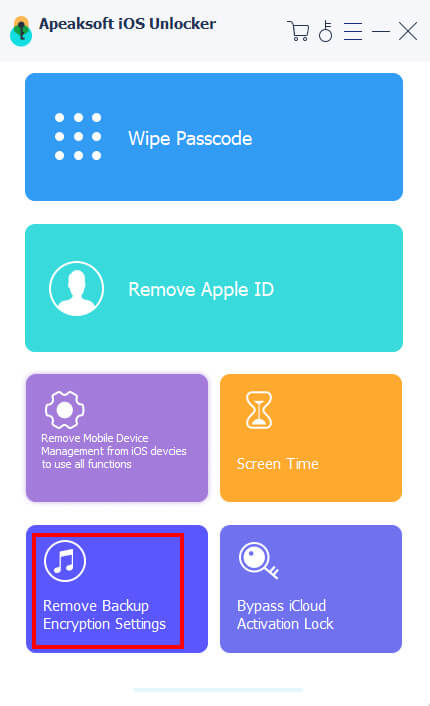
Passo 3. Conectar e remover
Conecte seu iPhone ao software e clique Início. Aguarde pacientemente alguns segundos e a senha de backup do iTunes será removida em breve.
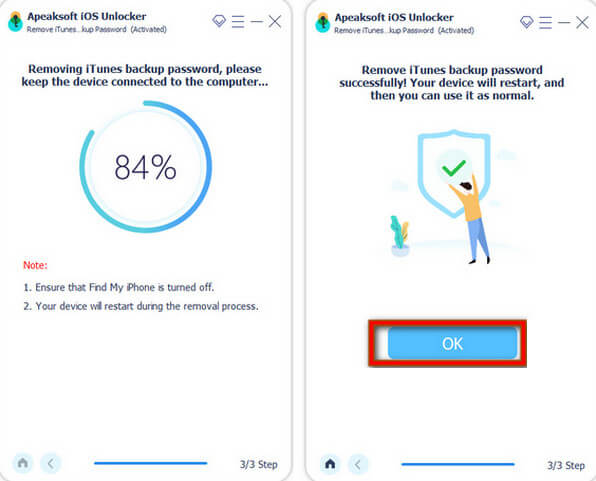
Conclusão
Você pode redefinir a senha do iTunes da Apple e como fazer isso? redefinir a senha do iTunes? Acredito que você deve ter a resposta agora!
Este artigo listou 4 maneiras detalhadas de ajudar você a redefinir sua senha do iTunes. Além disso, apresentamos como redefinir a senha de backup do iTunes quando você precisa digitá-la, mas esquece.
Esperamos que você desbloqueie com sucesso todas as senhas do iTunes e use o iTunes sem barreiras.
Artigos Relacionados
Esqueceu as senhas dos dispositivos iOS? Sem acesso ao iTunes? Não se preocupe! Leia este guia detalhado e pratique quatro métodos para desbloquear seus iDevices sem o iTunes.
O iTunes continua pedindo a senha do ID Apple no iPhone/PC/Mac? Basta seguir as 7 maneiras simples de fazer com que o iTunes pare de pedir sua senha neste guia de 2024.
Se o seu iTunes Match não funcionar de repente, não entre em pânico. Você pode obter várias soluções para se livrar do problema nesta única postagem.
Por que o ID Apple não foi usado na iTunes Store? Como posso habilitar a conta da Apple na App Store? Obtenha 5 dicas úteis para corrigir o problema da conta desativada.

